1、安装Hyper-V功能本文物理机的操作系统环境是Windows Server 2012 R2(Win12 R2),默认情况下,Hyper-V是不会安装的。想要在一台物理机上创建多个VMs,吾沲颊弋首先安装Hyper-V功能。打开Server Manager->Dashboard窗体,点击”Add Roles and Features“,在Server Roles Tab中,选择Hyper-V安装。计划在VM上安装的Guest OS是Win12 R2,如下图所示:
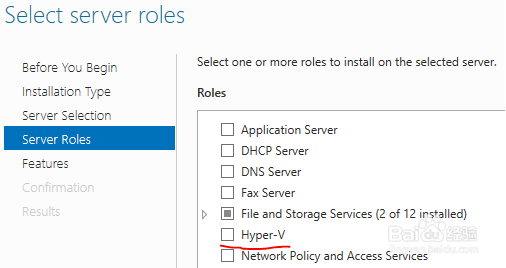
2、在Hyper-V中创建虚拟机在安装Hyper-V之后,系统会自动安装Hyper-V管理器(Hyper-V Manager),默认将本机添加到Server列表中,可以通过菜单”Connect To Srever“将其他Server(已安装Hyper-V Feature)添加到Hyper-V管理器中,通过Hyper-V Manager来创建和管理虚拟机。打开 New Virtual Machine 向导(Wizard),如下图所示:

3、指定VM的名字和数据存储的位置(Location),如下图所示:
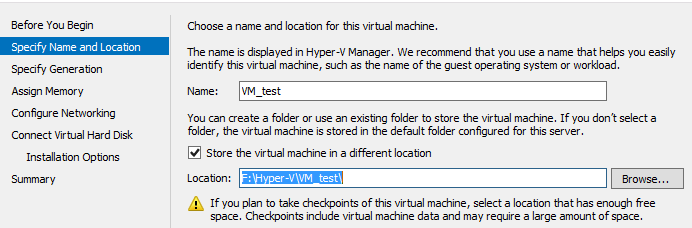
4、选择VM的版本(Generation)Hyper-V的版本共有2代:Generation 1 和 Generation2。第一代虚拟机是Hyper-V的前一个版本,第二代虚拟机启动(boot)更快,模拟加载的硬件资源更少,性能更高,但并不是所有的机器都支持第二代VM。因此,可以无脑选择Generation 2,如果创建第二代VM失败,再选择Generation 1,如下图所示:
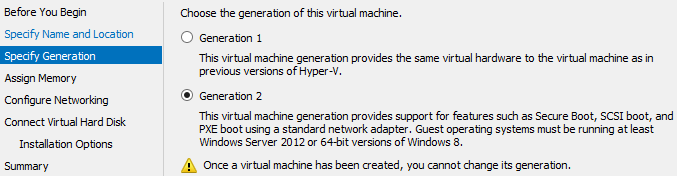
5、为VM分配开机内存为新建的VM分配开机内存,勾选动态分配内存,VM会动态使用系统内存,如下图所示:
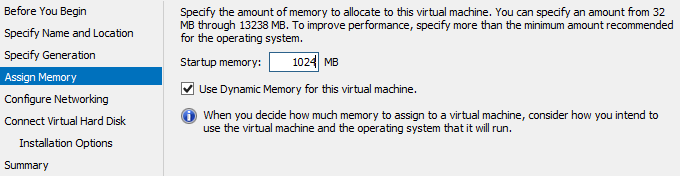
6、配置网络适配器,从connection列表中选择网络适配器,如下图所示:
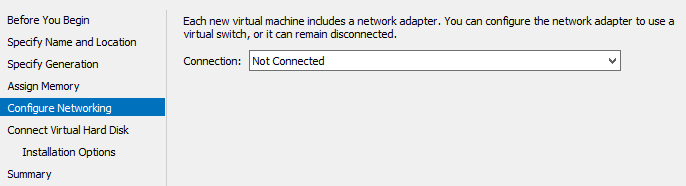
7、为VM分配存储数据的磁盘空间创建虚拟硬盘(Virtual Disk)文件,后缀名是.vhdx,是逻辑盘符中的一个文件,能够动态扩张,用于存储VM的OS和数据文件,如下图所示:

8、为VM安装操作系统选项:Install an operating system later,在VM创建完成之后,等到VM启动时再安装OS,本文使用该选项。其他两个选项都是在创建VM时安装OS,从镜像文件(ISO),或从网络上安装。如果有了Windows Server 2012 R2的镜像文件,可以选择”Install an operating system from a bootable image file“,后缀名是.ISO,如下图所示:
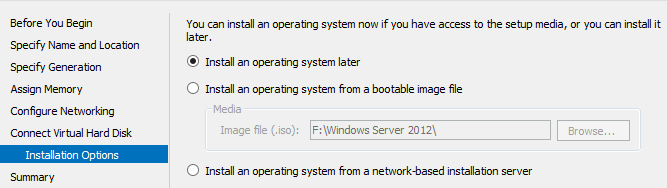
9、概要,描述VM的配置信息,点击Finish按钮,开始创建VM,如下图所示:

